小伙伴可能还不知道雷神加速器里面有Driver模式吧,下面是 雷神加速器开启Driver模式的方法 了,如果有感兴趣的小伙伴可以来看看哦。 雷神加速器开启Driver模式的方法 1、首先下载安
小伙伴可能还不知道雷神加速器里面有Driver模式吧,下面是雷神加速器开启Driver模式的方法了,如果有感兴趣的小伙伴可以来看看哦。

雷神加速器开启Driver模式的方法
1、首先下载安装雷神加速器,安装完成点击进入软件

2、进入软件登录相关的账号进行登录
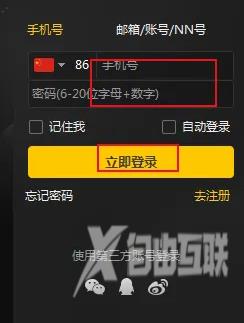
3、登录成功点击右上角的设置入
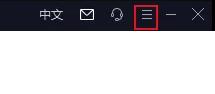
4、进入找到设置点击设置进入
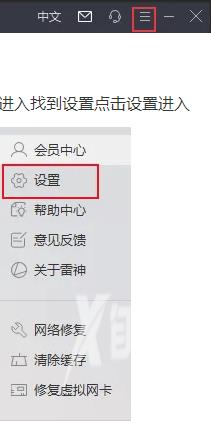
5、进入设置找到加速设置找到传输方法点击Driver模式左侧的原点然后点击下方的确认完成设置
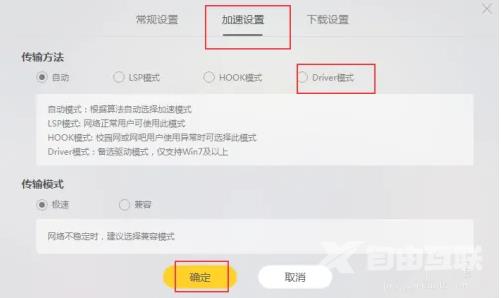
以上就是雷神加速器怎么开启Driver模式的全部内容了, 希望能够帮助到各位小伙伴。更多软件相关的内容各位小伙伴们可以关注千篇网,会一直给各位小伙伴们带来软件的教程!如果你对此文章存在争议,可在评论区留言和小伙伴们一起讨论。
